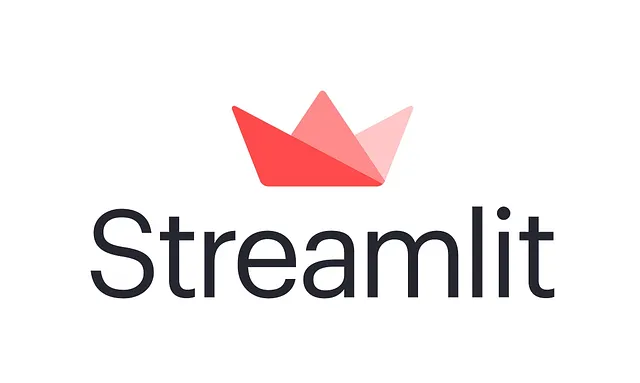5个用于用AI进行PowerPoint演示文稿摘要的工具
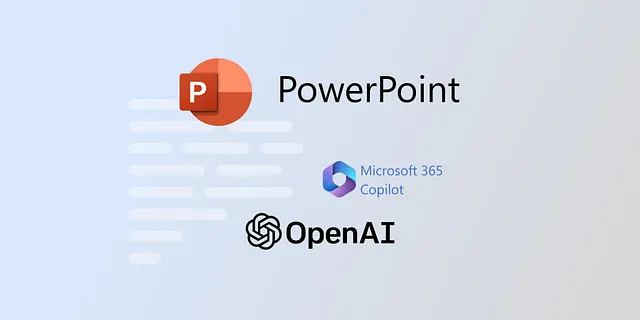
很难搞清楚如何总结一个PowerPoint演示文稿。AI和ChatGPT改变了我们工作和消费信息的方式。根据它所拥有的所有信息,ChatGPT已经可以为已知主题撰写摘要。但是,如果你需要一个PowerPoint演示文稿的摘要呢?目前无法直接提供你自己的数据给ChatGPT。但是,提取信息并将长篇、复杂的演示文稿总结成简洁明了的摘要的能力非常有价值。
以下是几个用例示例:
- 对于学生们:可以轻松地从讲座中概括 PowerPoint 演示文稿。复习学习材料,更高效地准备考试。
- 对于研究人员:研究人员只需点击几下,就可以轻松总结复杂演示的关键要点。
- 对于顾问:顾问可以获取冗长客户演示或提案的执行摘要。甚至更好的是:如果您之前准备了一个演示文稿,但却不记得某个提案属于哪个演示文稿。
- 对于商业专业人士:专业人士可以轻松地回顾会议幻灯片。
这只是一些例子;用例清单还有很多。人工智能和ChatGPT使得总结内容和演示过程变得非常易于访问。在这篇博客文章中,我们将深入探讨5种可以利用人工智能来总结PowerPoint演示文稿的工具。
SlideSpeak.co:使用ChatGPT对PowerPoint幻灯片进行总结。
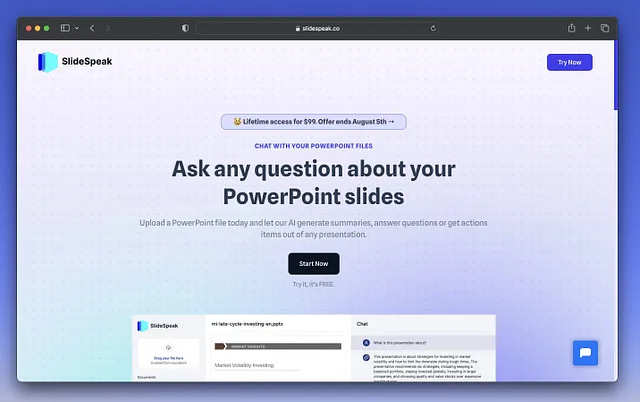
SlideSpeak.co 是一个旨在彻底改变我们总结 PowerPoint 演示文稿方式的新工具。该工具基于Jerry Liu创建的强大框架Llama Index,并利用了ChatGPT的强大功能。由于该工具直接由ChatGPT支持,因此您可以期望在总结结果方面获得类似的质量。一旦您上传了 PowerPoint 文件,SlideSpeak变得非常快速。问题将在类似于您在ChatGPT中所熟悉的聊天界面中得到回答。
SlideSpeak不仅允许您对PowerPoint演示文稿进行总结,还可以对其提出问题。一旦您将演示文稿上传到网站上,SlideSpeak会处理该文件。处理时间取决于演示文稿的大小。处理完成后,您将得到一个交互式的聊天机器人界面。您可以在这里提出任务,比如“为我总结这个演示文稿”或“能否为此PowerPoint文件的第1到3张幻灯片写一个三句话的摘要”。
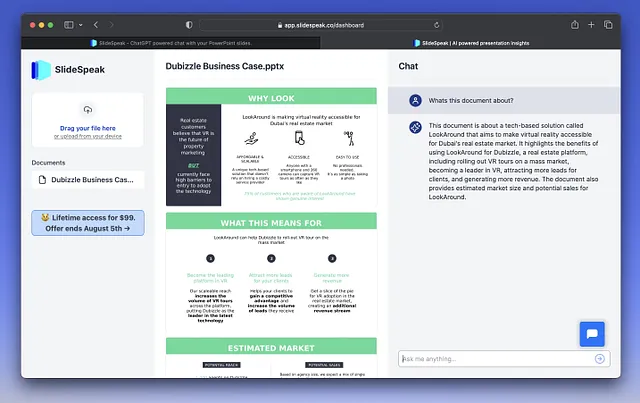
这里有一点特别的注释:SlideSpeak的独特之处在于它能够分析PowerPoint演示文稿中的图像。这使它能够将相关信息从视觉内容中提取出来,并提供对内容的全面理解。
该工具是开源的,您可以在这里访问其代码。目前免费使用,SlideSpeak为总结PowerPoint演示文稿提供了一个非常好而且经济实惠的方式。
这是网站:https://slidespeak.co 这是GitHub存储库:https://github.com/slidespeak/slidespeak-backend/
2. 微软协作伙伴:来自微软的人工智能助手
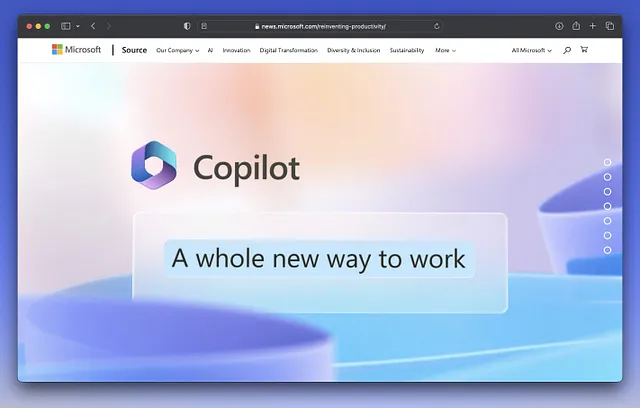
微软...好吧,我们能对微软说些什么呢。自从ChatGPT推出以来,微软就被吹捧为科技巨头之间的明星。它对OpenAI和ChatGPT的投资使其与谷歌和苹果区别开来。微软的Office产品,如Word、Excel和PowerPoint仍然是最受欢迎的工具,无人能及。
所以当微软几个月前宣布Microsoft Copilot(https://blogs.microsoft.com/blog/2023/03/16/introducing-microsoft-365-copilot-your-copilot-for-work/)时并不令人意外。Microsoft Copilot旨在通过简单的人工智能指令来协助创建Word文档和PowerPoint演示文稿。
Microsoft 365 Copilot是一个由人工智能驱动的工作助手,它使用人工智能将您的输入转化为高效的结果。它直接集成于Microsoft 365应用程序,如Word、Excel、PowerPoint、Outlook、Teams等,以提高生产效率。它还引入了一个新功能,商务聊天(Business Chat),利用您的数据,包括日历、邮件、聊天、文件、会议和联系人,根据自然语言提示执行任务。例如,您可以指示Copilot向您的团队通知产品战略的更新,它将使用您最近的会议、邮件和聊天记录生成状态更新。作为用户,您保留完全控制权,决定保留、修改或丢弃哪些内容。
目前虽然还没有提供总结 PowerPoint 演示文稿的功能,但很容易想象这个功能在未来会被添加进来。目前,你可以使用它来给出如下的说明:
“在第3页上添加一个关于所讨论的环境影响的正反面幻灯片”
这为您提供了一个生成新内容的绝佳方式。
微软Copilot现有的功能和微软过去改善产品的历史承诺表明它很可能会逐渐发展成为一个全能工具,很快将整合摘要生成功能。
3. ChatGPT:复制并粘贴您的PowerPoint内容

ChatGPT,凭借其理解和概括文本的能力,可以成为总结 PowerPoint 演示的超级工具。要总结演示,您需要将幻灯片上的文本手动复制到 ChatGPT 中的聊天框中。包括所有相关文本,如项目符号、标题和解释性段落是至关重要的。这有助于确保总结涵盖所有重要信息。
当您粘贴内容时,您可以指示ChatGPT对粘贴的文本进行概述。请明确您的要求。例如,您可以说:
从PowerPoint演示文稿上总结以上内容,用200个字。
或
提供一个来自PowerPoint文件的提供的文本的要点摘要。
ChatGPT会分析输入内容,并根据给定的命令生成摘要。它会着重关注关键细节和主题,将信息综合成更易理解的格式。请始终查看摘要,确保它囊括所有关键细节,并提供幻灯片演示的连贯概述。
这是一个手动复制和粘贴内容的过程,您可以放心,ChatGPT将产生准确的结果。ChatGPT是一个高级语言模型,可以有效地创建大多数内容的摘要,包括PowerPoint演示文稿。相比于第一种方法SlideSpeak,它需要更多的努力。以下是一个简单的逐步指南:
步骤1:打开你的PowerPoint文件,复制每张幻灯片上的文本,并将其粘贴到ChatGPT界面中。
替代方案:使用类似PowerPoint转TXT的转换器将其转换为文本:https://www.zamzar.com/convert/ppt-to-txt/
步骤2:将所有文本复制到ChatGPT中。
Step 3: 在输入的末尾添加提示,如“用2段或更多的文字为我总结以上内容的PPT演示文稿”。
4. PDF摘要工具:PDF.ai和BrainyPDF.com
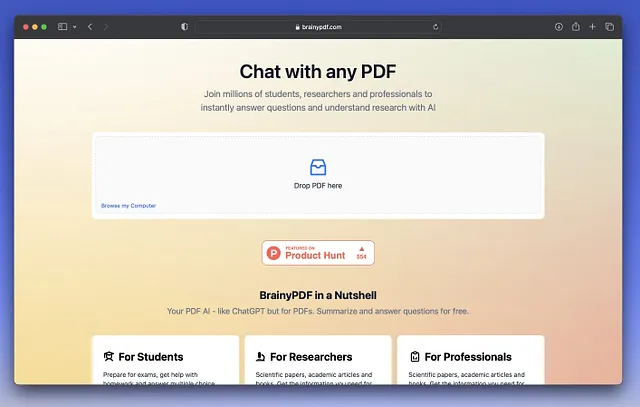
另一种生成 PowerPoint 演示文稿摘要的方法是将 PowerPoint 演示文稿转换为 PDF,然后使用 PDF 摘要工具。PDF.ai 和 BrainyPDF.com 是两种提供此服务的工具。
这是一个逐步指南:
首先,您需要将 PowerPoint 文件保存为 PDF 格式。请按照以下步骤操作:
步骤1:打开你的 PowerPoint 演示文稿。
第二步:在 PowerPoint 窗口的左上角点击“文件”选项卡。
步骤3:在下拉菜单中,点击“另存为”。
第四步:在弹出的对话框中,选择您要保存文件的位置。
第5步:在“另存为类型”的下拉框中,选择“PDF (*.pdf)”。
步骤6:将PDF文件上传到PDF.ai或BrainyPDF.com中。
使用所选工具的摘要功能,以获取简洁的摘要。
虽然这种方法需要转换文件类型的额外步骤,但是它会打开许多专门用于生成有效摘要的PDF工具。
摘要
综上所述,尽管有多种方法可以生成PowerPoint演示文稿的摘要,但SlideSpeak.co以其直观的界面和全面的AI分析脱颖而出。无论您是学生、研究人员还是业务专业人士,利用AI总结您的PowerPoint演示文稿是一种快速消化信息的高效有效方法。利用人工智能的力量来概括PowerPoint演示文稿,并将信息过载转化为可管理的见解。